よくあるご質問
質問
給紙トレイに設定している用紙タイプや用紙サイズを変更したい。(FAQ No.01611)
回答
給紙トレイの用紙タイプや用紙サイズの設定は、設定画面にある[給紙トレイ設定]から変更できます。
また、下記の手順はMX-2661を例に記載しています。
操作ステップ
1. ホーム画面の[設定]をタップします。
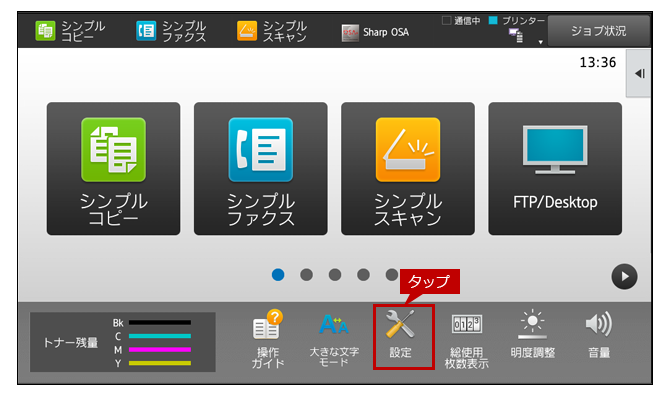
2. 「システム設定」画面が表示されますので、[共通設定]をタップします。
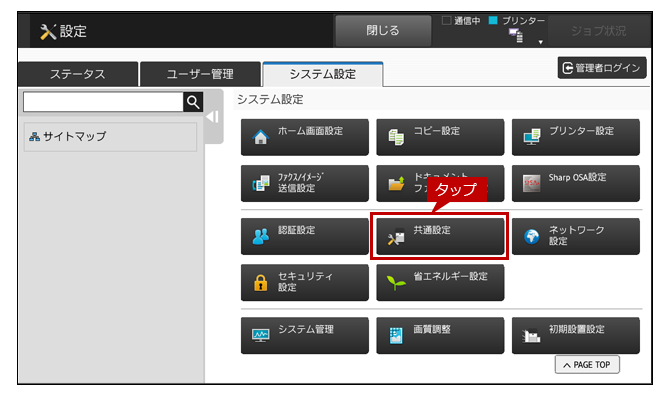
3. 「共通設定」画面が表示されますので、[用紙設定]をタップします。
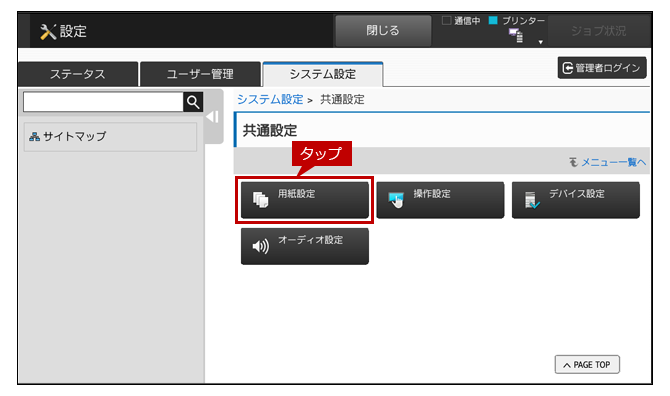
4. 「共通設定」メニューの[給紙トレイ設定]をタップします。
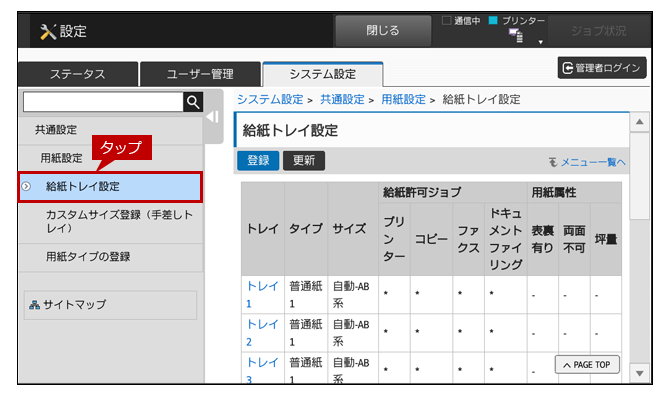
5. 「給紙トレイ設定」画面が表示されますので、変更したいトレイをタップします。
(メニューリストを閉じると、設定画面を大きく表示することができます。)
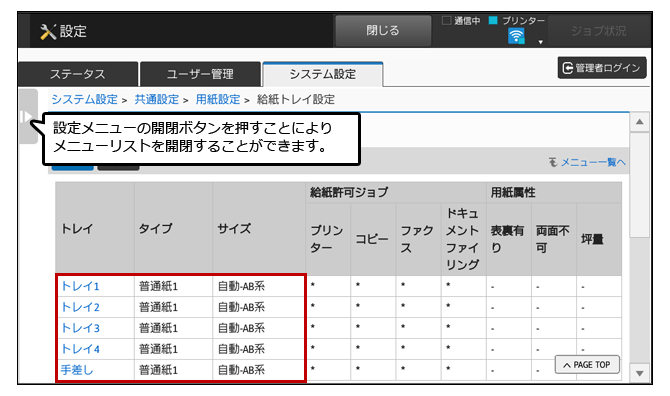
※給紙許可ジョブ欄:許可は★マーク、無効は[-](ハイフン)表示です。
6. 上記で選択したトレイの「トレイの登録」画面が表示されますので、変更したい項目を変更し、[登録]をタップします。(※設定できるタイプとサイズについては、下記の「各トレイに設定できる用紙タイプと用紙サイズ」をご覧ください。)
例)トレイ1、トレイ2、トレイ3、トレイ4の登録画面(例:トレイ1の設定画面)
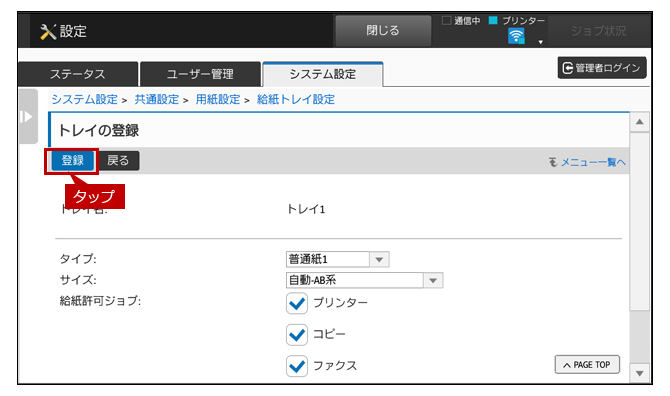
例)手差しトレイの登録画面
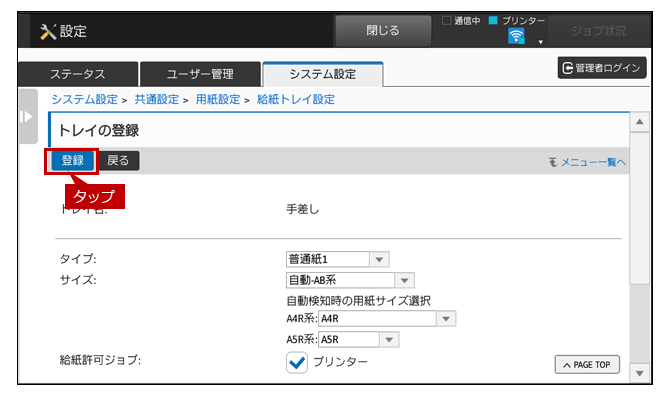
7. 「給紙トレイ設定」画面に戻りますので、[閉じる]をタップしてします。
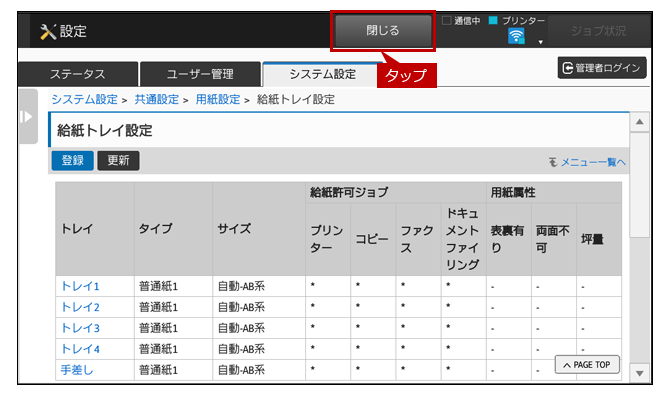
各トレイに設定できる用紙タイプと用紙サイズ
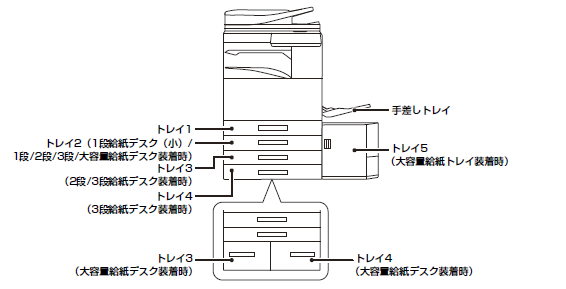
| トレイ | タイプ | 自動検知するサイズ | 自動検知 しないサイズ | |
|---|---|---|---|---|
| 自動AB系 | 自動インチ系 | |||
| トレイ1 | 普通紙,1/2 印刷済用紙, 再生紙, レターヘッド紙, パンチ済み用紙, 色紙, 厚紙1~4※1, 封筒, ユーザータイプ | A3W(12X18), A3, B4, A4, A4R, B5, B5R, 216X330(8 1/2X13) | 12X18(A3W), 11X17, 8 1/2X14, 8 1/2X11, 8 1/2X11R, 7 1/4X10 1/2R | 8 1/2X13 2/5, 5 1/2x8 1/2R, A5, A5R, 8 1/2X13 1/2, 8K, 16K, 16KR, SRA3, SRA4, はがき, 往復はがき, 四面連刷はがき 用紙タイプで[封筒]選択時 (長形3号,長形4号,長形40号,角形2号,角形3号,角形6号)が選択可能 |
| トレイ2 | 普通紙,1/2 印刷済用紙, 再生紙, レターヘッド紙, パンチ済み用紙, 色紙, 厚紙1~4※1, ユーザータイプ | - | - | A3, A3ワイド, A4, A4R, A5R, B4, B5, B5R, 8 1/2X13, 8 1/2X13 1/2, 8 1/2X13 2/5, 11x17, 8 1/2x14, 8 1/2x11, 8 1/2x11R, 7 1/4x10 1/2R, 5 1/2x8 1/2R, SRA3, SRA4 |
| トレイ3 (2段給紙デスク装着時) | ||||
| トレイ4 (2段給紙デスク装着時) | ||||
| トレイ3 (大容量デスク装着時) | 普通紙,1/2 印刷済用紙, 再生紙, レターヘッド紙, パンチ済み用紙, 色紙, ユーザータイプ | - | - | 8 1/2X11, A4 |
| トレイ4 (大容量デスク装着時) | - | - | 8 1/2X11, A4, B5 | |
| トレイ5 (大容量給紙トレイ装着時) | 普通紙,1/2 印刷済用紙, 再生紙, レターヘッド紙, パンチ済み用紙, 色紙, 厚紙1~2※1, ユーザータイプ | - | - | 8 1/2X11, A4, B5 |
| 手差し | 普通紙,1/2 | A3W(12X18), A3, A4, B4, B5, B5R, 11X17, 8 1/2X11, はがき, SRA3, SRA4, ◆A4R系※2 A4R, A5, 216X330, 216X340, 216X343 ◆A5R系※2 A5R, 往復はがき 四面連刷はがき | 12X18(A3W), 11X17, 8 1/2X11, 8 1/2X11R, 5 1/2x8 1/2R, 7 1/4X10 1/2R, A3, A4, B4, B5, SRA3, SRA4, ※2 8 1/2X14, 8 1/2X13 2/5, 8 1/2X13 1/2 | ◆サイズ指定 |
| ※1 | 厚紙1 | : 106g/㎡~176g/㎡厚紙 |
| 厚紙2 | : 177g/㎡~220g/㎡厚紙 | |
| 厚紙3 | : 221g/㎡~256g/㎡厚紙 | |
| 厚紙4 | : 257g/㎡~300g/㎡厚紙 | |
| 薄紙 | : 55g/㎡~59g/㎡紙 | |
| ※2 | [用紙トレイ設定][トレイの登録]にあるサイズ:[自動検知類似サイズ選択]にて、いづれか1つを選択することで、その中の1つだけを自動検知させることができます。 | |